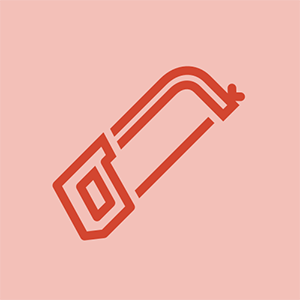Lenovo IdeaPad U350

Đại diện: 777
Ngày đăng: 26/10/2014
lg g4 không kết nối với máy tính
Gần đây IdeaPad U350 của tôi đã tự tắt mà không có bất kỳ lời nhắc hoặc thông báo nào. Đây cũng không phải là quá trình tắt Windows bình thường. Màn hình chỉ chuyển sang màu đen và nó sẽ tắt ngay lập tức. Đôi khi nó sẽ hoạt động trong một giờ trước khi điều này xảy ra, và đôi khi ít hơn. Tôi nhận thấy rằng nếu tôi để nó nghỉ một lúc giữa các lần tắt máy, nó sẽ kéo dài hơn một chút. Bất kỳ trợ giúp được đánh giá cao.
Chào,
Tôi có cùng một vấn đề. Tôi có một chiếc Lenovo ideapad flex 10, tự động tắt cho dù có bật nguồn hay không và cho dù không hoạt động hay không.
Xin vui lòng giúp đỡ.
Chào,
Tôi cũng có cùng một vấn đề. Tôi có Lenovo ideapad S510p, tự động tắt cho dù có bật nguồn hay không và cho dù không hoạt động hay không.
Xin vui lòng giúp đỡ.
Tôi có một think pad của Lenovo và tôi có thể để nó chạy trong 15 phút và sau đó nó tự tắt ngay cả trong bios bit, mất nhiều thời gian hơn trong bios. Tôi đã thử chạy một bài kiểm tra để xem nó có phải là bo mạch chủ hay không và tôi thậm chí không thể hoàn thành bài kiểm tra để xem. Tôi đã cắm nó vào và nó vẫn tắt. Pin đã được thay thế một năm trước. Bây giờ máy tính xách tay của tôi là một cái chặn giấy đẹp.
Tôi có Lenovo G560 Iam chơi trò chơi 5 phút và máy tính bị tắt. Làm ơn giúp tôi.
XIN LỖI VÌ TIẾNG ANH XẤU CỦA TÔI TỪ CỘNG HÒA CZECH
Tôi có một chiếc Lenovo Yoga 3 14 'và vừa bắt đầu gặp vấn đề tương tự. Chỉ xảy ra khi có pin và quạt của tôi đang hoạt động.
8 câu trả lời
Giải pháp đã chọn

Đại diện: 223
Ngày đăng: 13/06/2015
Sau đây giải quyết nó cho tôi ....
Để thực hiện việc này thông qua Tùy chọn Nguồn, hãy nhấp chuột phải vào biểu tượng pin (hoặc biểu tượng phích cắm điện) ở góc dưới bên trái của màn hình, sau đó ...
1. Chọn một gói điện và sau đó nhấp vào 'Thay đổi cài đặt gói'
2. Nhấp vào 'Thay đổi Cài đặt Nguồn Nâng cao'
3. Tìm kiếm 'Quản lý nguồn bộ xử lý' và mở rộng nó
4. Mở rộng 'Trạng thái bộ xử lý tối đa'
Bây giờ bạn có thể nhập phần trăm sử dụng của CPU khi đang sử dụng pin và được cắm vào.
Lưu ý rằng nó không hoạt động theo cách bạn nghĩ. Có nghĩa là nếu bạn đặt CPU thành 90%, nó sẽ chạy ở 90% tốc độ xung nhịp cổ phiếu. Không nó không giống thế. Ví dụ: i5-2410m của tôi có tốc độ cổ phiếu là 2.3GHz. Turbo boost ép xung nó lên cao tới 2,9GHz khi căng thẳng.
100% = Bật Turbo Boost.
99% = Tắt Turbo Boost. CPU chạy ở tốc độ 2.3GHz
78% -98% = 1,796 GHz
69% - 77% = 1.596 GHz
60% - 68% = 1.397 GHz
Vì vậy, bạn sẽ có được hình ảnh.
Cảm ơn bạn một triệu lần vì đã đăng giải pháp của bạn !! Tôi đã rất thất vọng vì chiếc máy tính xách tay mới tinh của mình đã tắt nhưng tôi đã không gặp sự cố nào trong nhiều tháng nhờ bản sửa lỗi này!
Ơ ... xin lỗi vì câu hỏi ngớ ngẩn, nhưng bạn muốn đặt trạng thái bộ xử lý tối đa là bao nhiêu%? Tôi đã thử 99%, 100% và 90% và tôi vẫn có màn hình đen Lenovo Yoga 910 (windows 10) của tôi gấp 3 lần trong một giờ qua. (Tôi đã đặt nó thành 99% trước đây vì điều đó làm giảm vấn đề tiếng ồn của quạt.)
Cảm ơn bạn đã dành thời gian để gõ hướng dẫn. Tôi không hiểu làm thế nào để biết được% để chọn? Tôi có muốn tắt tăng áp không? Trên? Tôi có đặt nó ở mức thấp không?
Cảm ơn bạn đã thông tin !! Tôi có cùng một vấn đề. Tôi muốn biết% chính xác mà tôi phải chọn là gì?
Cảm ơn bạn!
điều này cũng hoạt động với các cửa sổ acer ??????
| | Đại diện: 484 |
Có vẻ như máy tính xách tay của bạn đang quá nóng. Điều đầu tiên cần kiểm tra là đảm bảo rằng quạt của bạn đang hoạt động. Nếu bạn không nghe thấy và không thể cảm thấy bất kỳ luồng không khí nào từ lỗ thoát khí, thì quạt của bạn hoặc bộ điều khiển quạt của máy tính xách tay (được đặt trên bo mạch chủ) đã bị hỏng. Nếu quạt của bạn đang hoạt động, thì keo tản nhiệt giữa CPU và bộ tản nhiệt có thể không truyền nhiệt đúng cách. Để khắc phục điều này, bạn cần phải tháo rời máy tính xách tay và dán keo tản nhiệt mới. Tôi khuyên bạn nên dùng keo tản nhiệt Arctic Silver 5 hoặc Noctua NT-H1.
Cảm ơn rất nhiều. Bây giờ tôi có một số manh mối.
| | Đại diện: 37 |
Tôi có một chiếc lenovo x220 và gặp vấn đề tương tự. Altough Tôi đã kiểm tra nhiệt độ và không quá mức, tôi vừa thay keo tản nhiệt và nó đã hoạt động được 5 giờ mà không tắt. Trước đó tôi không thể sử dụng nó trong 20 phút và sau đó nó liên tục tắt, ngay cả khi không hoạt động ngay cả trong bios. Tôi tìm thấy một chủ đề diễn đàn nơi đây là giải pháp cho nhiều người có cùng lenovo.
Kỹ thuật viên sẽ cho bạn biết thay đổi bo mạch chủ. Nhưng có vẻ như điều này đã hiệu quả với nhiều người với vấn đề này.
Tôi đã làm điều tương tự với 3 hoặc nhiều máy tính xách tay gặp vấn đề về độ ổn định như thế này. Nó tạo ra một sự khác biệt đáng kinh ngạc. Một trong số chúng sẽ hiển thị Core 2 Duo đi đến 90 độ và sau đó nó sẽ tắt, một cái khác sẽ làm điều đó khi CPU hoạt động mạnh và cập nhật Windows
Tôi nghĩ một chỉ báo tốt là xem nhiệt độ CPU, chạy không tải ở 60C là một chút cao, ngay cả đối với máy tính xách tay. Sau khi thay đổi miếng dán nhiệt, nó sẽ giảm xuống 45-50c và nhảy lên tối đa 70c khi tải
Nhiệt độ CPU của tôi ổn khi đo,
nhưng đó vẫn là giải pháp Tôi đã tìm kiếm mãi mãi
| | Đại diện: 25 |
Một cách khác sẽ hoạt động: nhấp chuột phải vào biểu tượng nguồn nhỏ ở một đầu của thanh tác vụ của bạn. Chọn Tùy chọn nguồn. Thao tác này sẽ mở ra một cửa sổ có cài đặt nguồn trong Control Panel. Chọn một kế hoạch. (với w10 mới nhất chỉ nên có một cái trừ khi bạn có tùy chỉnh vì nó được lập trình để có thể điều chỉnh (cân bằng)). Nhấp vào thay đổi cài đặt lan sau đó nhấp vào thay đổi cài đặt nguồn nâng cao. Trong cửa sổ bật lên cài đặt nguồn mới, hãy mở rộng đĩa cứng và sau đó mở rộng, tắt đĩa cứng sau đó và nhấp vào mũi tên xuống cho đến khi nó nói 'Không bao giờ' làm điều này cho cả pin và khi được cắm vào. Đây là giải pháp tôi tìm thấy sau khi đọc câu trả lời ban đầu vấn đề này.
bạn không cần phải gây rối với bộ xử lý bc, đó không phải là những gì đang gặp sự cố
đĩa cứng chỉ tự động tắt theo cài đặt w10 mặc định (tại sao điều đó chỉ là mặc định trên một số?)
Tôi không tìm thấy tùy chọn cuối cùng 'không bao giờ'.
^^ tùy chọn cuối cùng là vị trí khi bạn nhấn nút mũi tên lên sau đó quay trở lại '0', nhấn nút xuống một lần nữa và nó sẽ nói 'không bao giờ'.
| | Đại diện: 13 |
Tôi đã sửa lỗi của mình bằng cách thay thế miếng dán làm mát không bao giờ bị rơi ra nữa. Nó sẽ tắt sau mỗi 5 phút.
Trong trường hợp của tôi, một cái gì đó liên quan đến các dòng tương tự ..
Trong Tùy chọn Nguồn, Cài đặt Nguồn Nâng cao, cấu hình nguồn 'Cân bằng' đã hoạt động.
Thật kỳ lạ khi thấy dưới tùy chọn này ... Chính sách làm mát bộ xử lý - Trên pin là 'Thụ động' và Đã cắm là Hoạt động.
Bây giờ tôi đã thay đổi: tùy chọn 'trên pin' từ 'Bị động' thành 'Hoạt động'.
Tôi sẽ tiếp tục theo dõi điều này ngay bây giờ .. Hãy để tôi xem nó diễn ra như thế nào!
 | Đại diện: 1 |
Không thực sự giải quyết được vấn đề từ phía tôi nhưng khi giảm các mục tiêu thụ điện năng như tháo tai nghe của tôi và thay đổi sang chuột bình thường (không phải chuột chơi game), sau đó tắt màn hình của tôi không hiển thị nữa
 | Đại diện: 1 |
Tôi có Lenovo IdeaPad U310. Sau khoảng một giờ, nó sẽ tự tắt. Có một ổ SSD mới và cửa sổ 10 x64. Nó có trình điều khiển hiện tại. Bộ vi xử lý ở nhiệt độ 50 độ. Máy tính xách tay có vẻ ổn, nhưng nó không quá nóng, nhưng nó vẫn tắt. Nó cũng tắt bên ngoài bộ nhớ, chẳng hạn như trong khi kiểm tra bộ nhớ. Tôi sử dụng Memtest. Có ai có ý tưởng gì không?
Chào,
Nó có làm được điều này khi kết nối bộ sạc hay chỉ khi trên pin không?
Nó hoạt động trong bao lâu trước khi nó tắt?
Nếu nó duy trì đủ lâu, hãy thử tạo Báo cáo pin win 10 và kiểm tra tình trạng của pin, chỉ để loại trừ khả năng xảy ra.
Tôi đã thử ngắt kết nối pin khỏi bo mạch chủ và chỉ sử dụng nguồn điện chính. Vấn đề vẫn còn đó, tôi không còn ý kiến gì nữa và tôi nghĩ rằng có vấn đề với bo mạch chủ.
| | Đại diện: 1 |
Lý do của bạn Máy tính xách tay đột ngột tắt
Quạt bẩn / Quá nhiệt
Một trong những lý do đầu tiên và rất có thể khiến máy tính hoặc máy tính xách tay của bạn tắt ngẫu nhiên, đặc biệt là khi bạn đang chơi trò chơi, là quá nóng. Đây là vấn đề nan giải của hầu hết các máy tính, đặc biệt là máy tính xách tay, vì nhiệt không bao giờ biến mất. Điều quan trọng là người hâm mộ của máy tính phải làm việc tốt để tránh sự cố này.
Lỗi phần cứng
Một lý do phổ biến khác khiến máy tính của bạn bị tắt ngẫu nhiên là lỗi thành phần phần cứng, không phải là chưa từng xảy ra, đặc biệt là trên các máy tính đã được tân trang lại. Nếu gần đây bạn đã thêm bất kỳ phần cứng mới nào thì đây là lúc để xóa phần cứng đó để xem sự cố tắt máy có biến mất hay không.
CPU hoặc GPU được ép xung
Nếu bạn đã bật tính năng ép xung trên máy tính của mình, nó có thể khiến máy tính của bạn không ổn định khi được sử dụng cho các hoạt động cường độ cao hơn như chơi game hoặc xử lý video. Vấn đề này có thể là một khó khăn để xác minh.
Đặt cược tốt nhất của bạn là đảm bảo rằng tính năng ép xung bị tắt trên máy tính xách tay hoặc PC của bạn và sau đó xem liệu điều đó có dừng lại việc máy tính xách tay tắt ngẫu nhiên các sự cố hay không.
Trình điều khiển thiết bị lỗi thời, bị thiếu hoặc bị lỗi
âm lượng thanh âm thanh vizio tăng và giảm
Thông thường, vấn đề với một thành phần phần cứng gây ra vấn đề không phải là bản thân phần cứng mà là trình điều khiển đi kèm. Trình điều khiển không tương thích có thể gây ra tất cả các loại vấn đề. Nếu bạn đã sửa đổi hệ điều hành của mình hoặc đã thay đổi trình điều khiển trên máy tính của mình, điều này cũng có thể gây rắc rối. Sự cố trình điều khiển luôn có thể làm máy tính tắt hoàn toàn.
Virus máy tính
Một nguyên nhân hiếm gặp hơn khiến máy tính tắt ngẫu nhiên có thể là do vi-rút máy tính. Một số vi-rút máy tính sẽ thực sự tắt máy tính của bạn, sau đó bật lại.
Những vi-rút này thường được kích hoạt bởi một việc nhất định bạn thực hiện trên máy tính, cho dù đó là thao tác gõ phím hay mở một chương trình cụ thể. Để đảm bảo bạn có khả năng phòng vệ tốt nhất chống lại vi-rút, hãy đảm bảo rằng bạn đang chạy một chương trình chống vi-rút nền tuyệt vời như Malwarebytes và bạn thường xuyên cập nhật các định nghĩa vi-rút cũng như quét máy tính của mình.
Bộ sạc, pin hoặc nguồn điện bị lỗi
Nếu bạn là một game thủ và máy tính xách tay của bạn tắt ngẫu nhiên khi bạn đang chơi trò chơi ở cài đặt hiệu suất thông thường, rất có thể đó là bộ sạc / nguồn điện của bạn.
Hầu hết các thiết bị đi kèm với xếp hạng cụ thể của bộ sạc được sử dụng với thiết bị. Sử dụng bộ chuyển đổi điện áp thấp hơn hoặc dòng điện cao hơn có thể khiến thiết bị của bạn không hoạt động bình thường và thậm chí tắt nguồn.
Đã bật Khởi động nhanh trong Windows
Tính năng Khởi động nhanh nhằm mục đích giảm thời gian khởi động của máy tính sau khi máy tính bị tắt, nhưng nó có thể gây ra sự cố tắt máy ngẫu nhiên của Windows 10. Khi bật tính năng này trên máy tính của bạn, Windows sẽ đóng tất cả các ứng dụng và đăng xuất tất cả người dùng giống như cách tắt máy thông thường.
Tuy nhiên, trước khi quá trình tắt hoàn tất, trạng thái hệ thống hiện tại sẽ được lưu trong tệp ngủ đông. Khi bạn khởi động PC, Windows không cần tải lại hạt nhân, tệp hệ thống và trình điều khiển. Windows đọc tệp ngủ đông để làm mới RAM và giảm đáng kể thời gian khởi động.
Thiếu dịch vụ
Mặc dù máy tính thường rất chắc chắn, nhưng đôi khi chúng có thể cần được bảo trì thích hợp. Nếu không nhận được dịch vụ, máy tính xách tay có thể gặp vấn đề về quá nhiệt, hiệu suất và thậm chí là pin.
Hãy nhờ chuyên gia bảo dưỡng máy tính xách tay của bạn để loại bỏ hầu hết các sự cố liên quan đến máy tính xách tay của bạn, bao gồm cả máy tính liên tục gặp sự cố tắt và bất kỳ sự cố hiệu suất nào khác.
Jason Sweeney